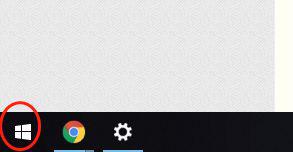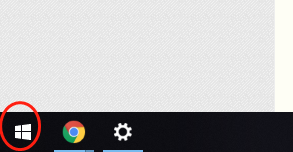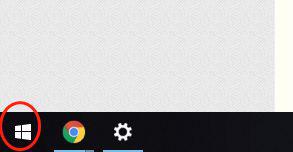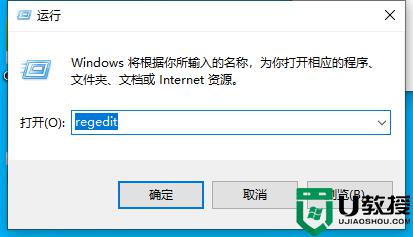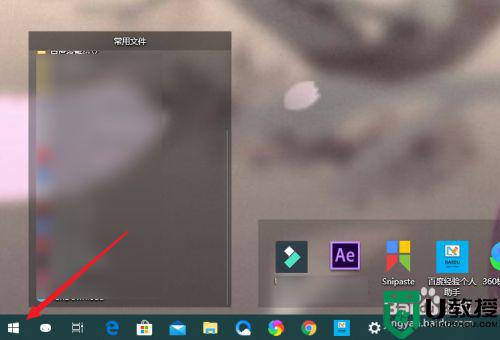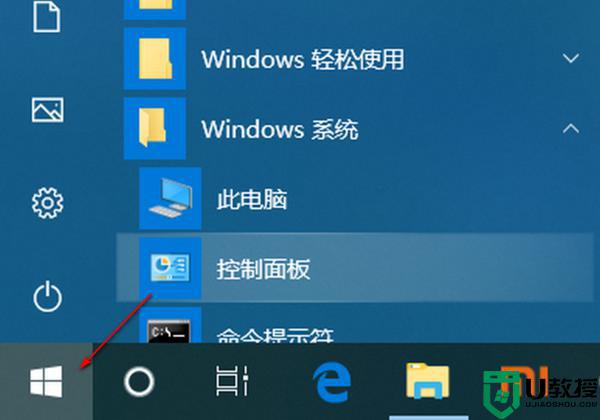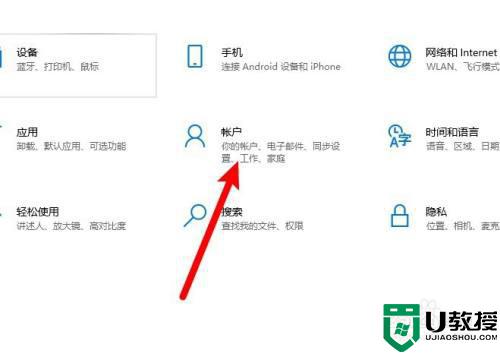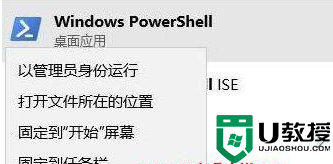win10游戏录屏怎么关闭 关闭win10游戏录制功能设置方法
时间:2022-06-14作者:xinxin
很多用户都知道官方win10系统中自带有游戏录屏功能,虽然能够让用户在玩游戏的时候能够记录下一些经常的操作场面,但是在开启win10电脑的游戏录屏功能之后,往往会发现电脑性能降低的情况,对此win10游戏录屏怎么关闭呢?下面小编就来教大家关闭win10游戏录制功能设置方法。
推荐下载:win10旗舰版64位
具体方法:
1、首先使用快捷键win+i,打开windows设置界面,点击游戏选项。
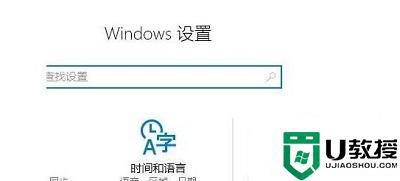
2、点击游戏栏,右侧就会出现一个使用录制游戏剪辑、屏幕截图和广播的选项。将其关闭。
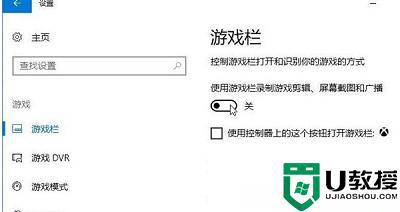
3、继续选择左侧的游戏DVR选项,关闭右侧的当我玩游戏时在后台录制功能。
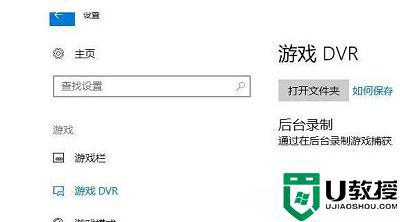
4、这样就可以了,放心的去玩游戏吧,不会在有录屏提示了。
以上就是关于关闭win10游戏录制功能设置方法了,有需要的用户就可以根据小编的步骤进行操作了,希望能够对大家有所帮助。